
În mod normal, prima pagină, sau pagina de copertă, adocumentul nu are un număr de pagină sau alt text de antet sau de subsol. Puteți evita să introduceți un număr de pagină pe prima pagină folosind secțiuni, dar există o modalitate mai ușoară de a face acest lucru.
Dacă nu intenționați să folosiți secțiuni în nicio altă parteparte din documentul dvs., poate doriți să evitați utilizarea lor completă. Vă vom arăta cum să luați cu ușurință numărul paginii de pe pagina de acoperiș și să începeți numerotarea paginii la una din a doua pagină a documentului dvs., pur și simplu utilizând un subsol (sau un antet) și schimbând o setare.

Faceți clic pe fila Aspect pagină.

În secțiunea Setare pagină din fila Aspect pagină, faceți clic pe pictograma lansatorului casetei de dialog Setare pagină în colțul inferior, dreapta al secțiunii.

În caseta de dialog Setare pagină, faceți clic pe fila Aspect și selectați caseta de selectare Prima pagină din secțiunea Anteturi și subsoluri, astfel încât să existe o marcă de selectare în casetă. Faceți clic pe OK.

Vei observa că acum nu există niciun număr de pagină în prima pagină a documentului.

Cu toate acestea, s-ar putea să doriți ca cea de-a doua pagină să fie pagina unu din documentul dvs., doar pentru a afla că este în prezent pagina a doua.

Pentru a schimba numărul paginii din a doua pagină la una, faceți clic pe fila Insert.

În secțiunea Antet și subsol din fila Inserare, faceți clic pe Număr pagină și selectați Format numere pagină din meniul derulant.
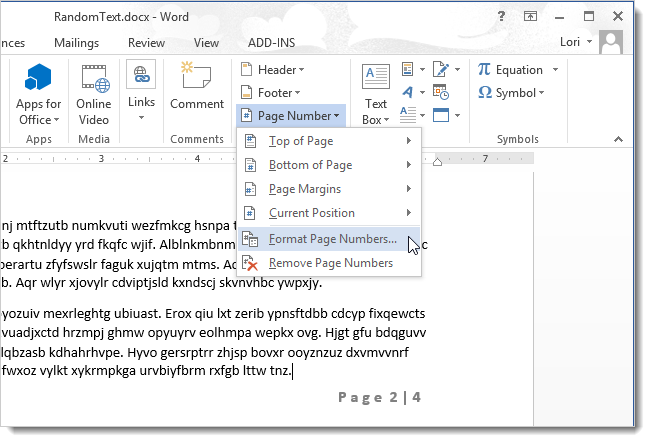
În caseta de dialog Format număr de pagină, selectați Start în secțiunea Numerotare pagină. Introduceți 0 în caseta de editare și faceți clic pe OK.

Aceasta permite ca a doua pagină a documentului dvs. să fie etichetată ca prima pagină.

Puteți utiliza meniul derulant din Pagina de formatareButonul Numere din secțiunea Antet și subsol din fila Inserare pentru a adăuga și numere de pagină în documentul dvs. Inserați cu ușurință numerele de pagină formatate în partea de sus sau de jos a paginii sau în marginile paginii. Utilizați același meniu pentru a elimina numerele de pagină din documentul dvs.








